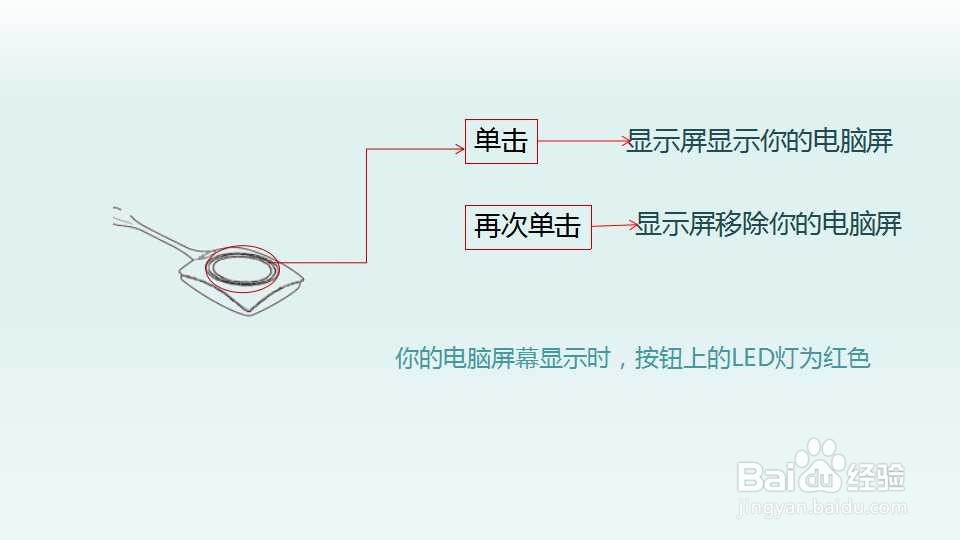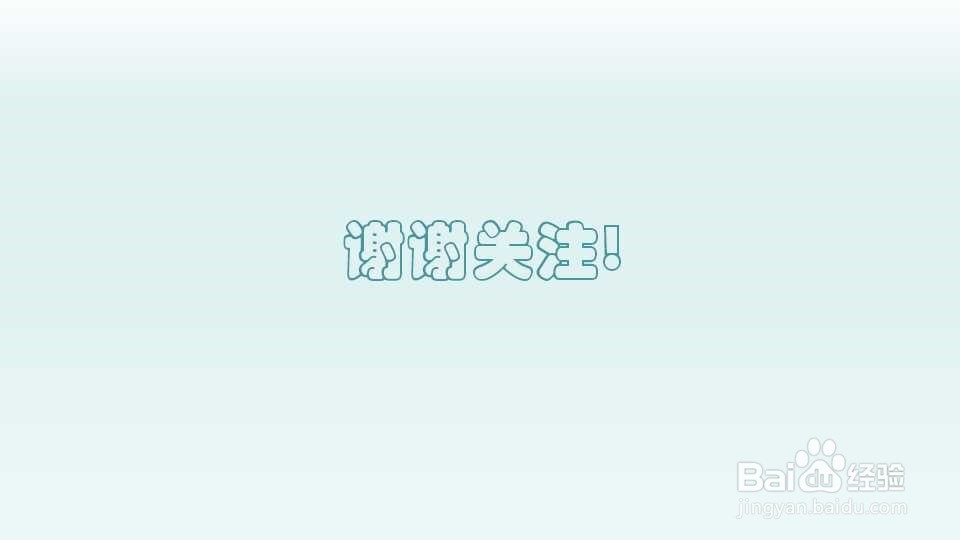如何调试可立享会议协助设备
1、具体操作步骤如下:1.首先,在主机上安装WiFi的天线;2.再把该主机连接到显示输出设备,投影仪、液晶显示佣嗾冤渴屏等;3.然后开启主机电源,等待主机准备。注意:(1)连接显示输出设备时,VGA显示设备连接到主机的VGA信号口,高清显示设备要连接到主机的HDMI信号口,切勿连错;(2)主机准备完毕后,主机LED工作指示灯不再闪烁,显示白灯。具体操作,如下图所示:
2、然后就可以将按钮插入到主机的USB口上了,目的是位了匹配主机和按钮。注意:一般情况下,都是已经配对成功
3、基本的准备已经完成了,现在就可以将按钮插入到笔记本电脑的CSB接口上了,点击即可使用。
4、使用时要注意:需要先在你的笔记本电脑上找到ClickShare的驱动,如图所示。并打开ClickShare应用程序:ClickShare_for_Windows或ClickShare_for_Mac
5、等到按钮上的LED灯变为白色并且稳定不闪烁之后,就可以正常使用设备了。单击按钮,在显示屏上会显示出你的电脑屏幕;此时按钮上的LED灯将变为红色。再次单击按钮,则你的电脑屏幕从显示屏上移除。
6、以上是基本的使用调试步骤,希望对你有所帮助,谢谢关注!
声明:本网站引用、摘录或转载内容仅供网站访问者交流或参考,不代表本站立场,如存在版权或非法内容,请联系站长删除,联系邮箱:site.kefu@qq.com。
阅读量:62
阅读量:66
阅读量:88
阅读量:65
阅读量:55